
軟體介紹:
Google 推出的官方版 Blogger 應用程式,能在 Android 行動裝置上隨時隨地發表網誌文章,撰寫新文章後可選擇儲存草稿或立即發佈,以及編輯修改已發佈的文章。若有一個以上 Google 帳戶也能切換帳戶查看網誌。不過文章編輯功能非常陽春,只有添加標籤、插入圖片、連結和粗體、斜體、底線等操作。授權型式:免費
語言介面:繁體中文
作業系統:Android 5.0 以上
下載連結:【Google Play】
(2020/09/28:軟體更新 3.1.4 版本)
Blogger App 使用說明:
安裝完成後打開 Blogger App 先登入 Google 帳戶。
主畫面是 Blogger 網誌文章列表,新版本採用「縮圖+標題」介面看起來比較美觀,但功能一樣非常陽春,只能編輯文章沒有批次管理操作,而且文章排序跟網頁版不同,App 以編輯日期排序不是發佈日期。
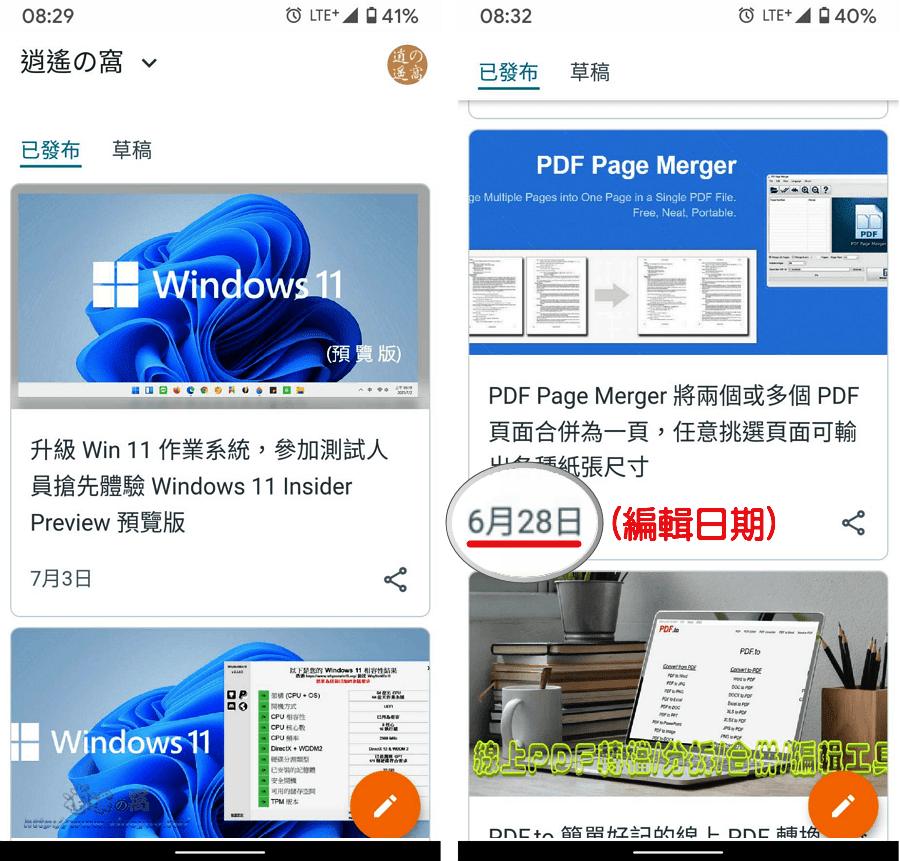
若是 Google 帳戶中有多個 Blogger 網誌,點擊「網誌名稱」即可切換網誌,點擊「帳戶頭像」有查看網誌、設定、登出 Blogger 等選項。

使用 Blogger App 編輯文章會有兩重操作,點選文章即可進入編輯頁面,有標題、內文和標籤三個欄位,在這只能輸入/修改標題、標籤。(補充:新版本在輸入標籤時不會出現選單。)

點擊「內文欄位」才能編輯文章內容,完成後按下「√」保存,返回上一頁後點擊「發布」才算完成。

前篇(舊版 Blogger App)文中提到無法上傳圖片,既然是更新版本先來測試看看,按下「鉛筆圖示」建立文章。

編輯頁面下方有相機、圖片、粗體、斜體、底線和連結等按鈕,點選「圖片」要先允許存取權限就能選擇圖片。
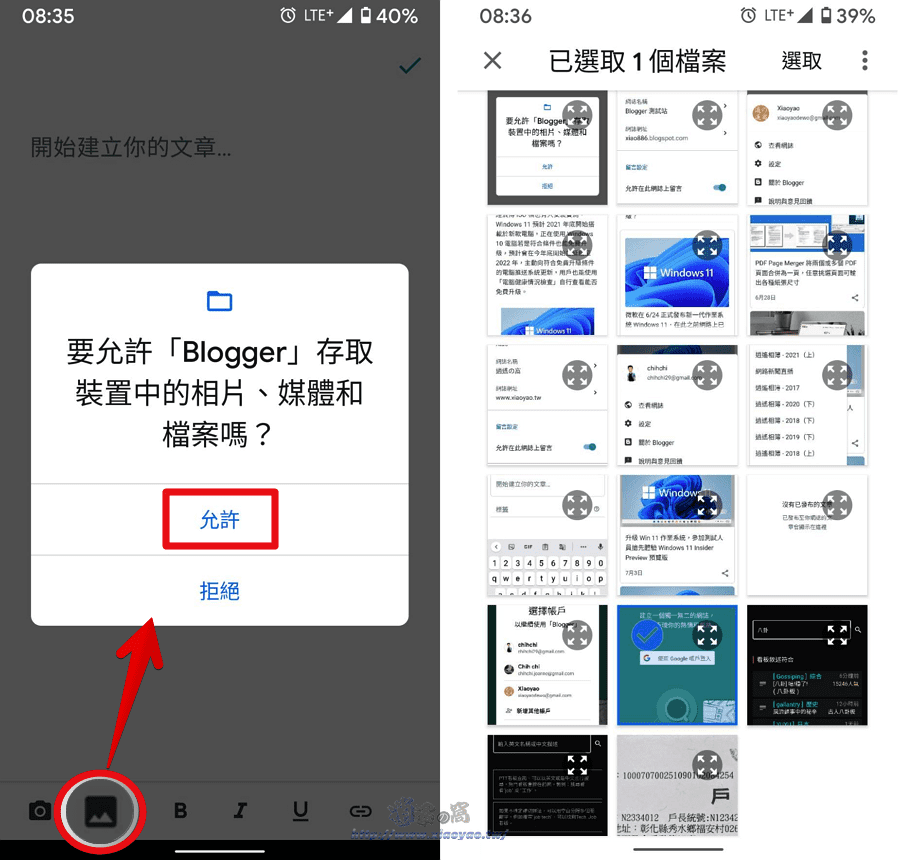
選擇圖檔後自動插入不能調整位置和尺寸,按下保存&發布。

點擊「發布」按鈕會出現確認視窗,按下「發布」,只是...有圖片的文章一樣無法發布,改為純文字內容(沒有圖片)就能順利發布。

筆者認為要在行動裝置發表 Blogger 網誌文章,直接以瀏覽器打開網頁更為實際,官方在 2020 年更新後台管理介面,已經適合行動裝置操作。
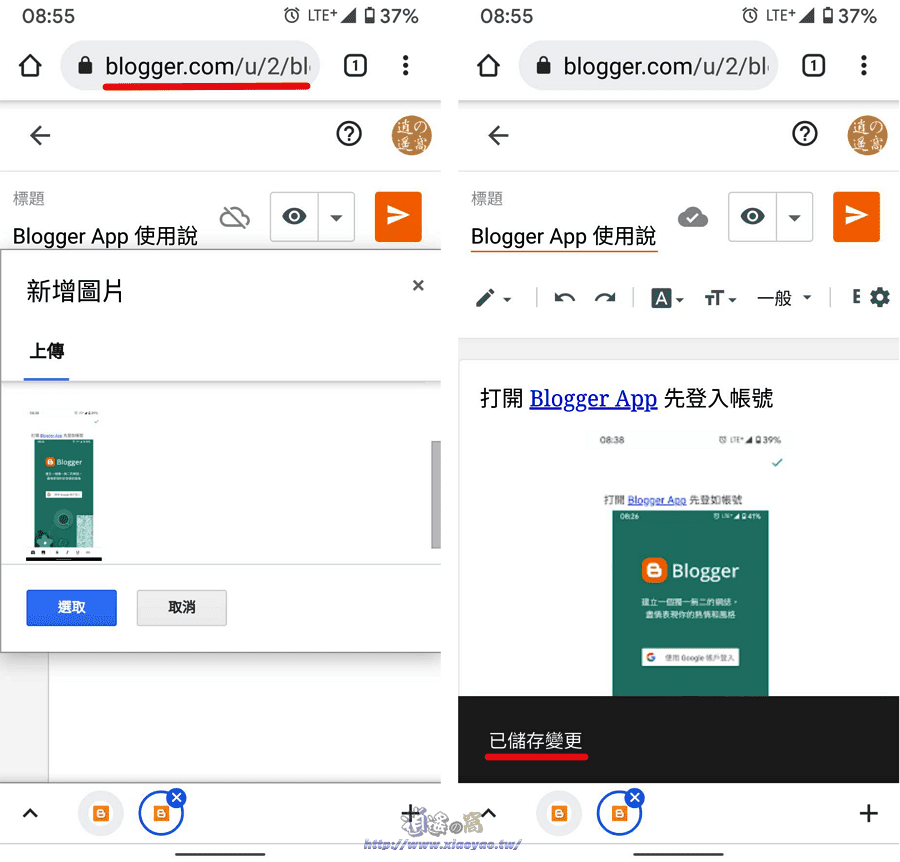
使用心得:
新版 Blogger App 一改早期(Android 4.0)介面變得比較美觀,然而編輯功能卻沒有增加,還少了可選用既有標籤的功能,文章中若帶有圖片依舊無法發布,想要寫篇圖片並茂的文章會很困難,若是隨興記錄心情的人可以考慮使用。
0 留言